清除电脑使用u盘和上网痕迹,需要分步进行,确保彻底性。
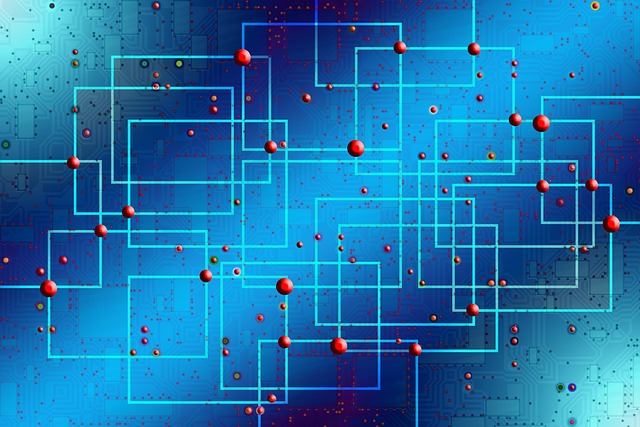
彻底清除U盘使用痕迹,关键在于阻止系统记录U盘的访问信息。这并非简单的删除文件那么容易。 我曾经因为工作需要,处理过一个非常敏感的项目,当时就犯了这个错误,只删除了U盘上的文件,结果系统日志里依然保留了U盘访问记录。 后来我学习了更彻底的方法,才避免了潜在的风险。
具体操作如下:
一、清理U盘访问记录:
这部分主要针对Windows系统。 你需要查看系统事件日志。 在“运行”对话框(Win+R)输入eventvwr.msc,打开事件查看器。 找到“Windows日志”下的“系统”和“应用程序”,这里记录着系统所有事件,包括U盘的插入和拔出。 你可能需要根据时间筛选,找到与U盘相关联的事件,并将其删除。 注意: 删除事件日志需要一定的权限,你可能需要管理员权限才能操作。 而且,直接删除日志可能会导致系统不稳定,建议谨慎操作,或者备份日志后再进行删除。 更保险的做法是,在插入U盘前,关闭系统日志记录,使用后重新开启。但这需要一定的专业知识,不建议缺乏经验的用户尝试。
二、清理浏览器上网痕迹:
各个浏览器的操作略有不同,但基本步骤相似。 以Chrome为例,打开设置,找到“隐私和安全”,点击“清除浏览数据”。 这里可以选择清除的时间范围,建议选择“所有时间”。 确保勾选“浏览历史记录”、“Cookie 和其他站点数据”、“缓存图像和文件”。 其他浏览器如Firefox、Edge的操作步骤也大同小异,只需在设置中查找类似选项即可。 我曾经因为忘记清除Cookie,导致再次访问某个网站时,依然显示之前的搜索记录,这让我意识到清除缓存的重要性。
三、清理系统临时文件:
电脑系统会产生大量的临时文件,其中可能包含一些上网痕迹。 在Windows系统中,你可以使用磁盘清理工具,或者手动删除C:\Windows\Temp目录下的文件。 注意: 删除临时文件时,谨慎操作,避免误删重要系统文件。 我曾经因为误删系统文件导致系统崩溃,不得不重装系统,这让我深刻体会到谨慎的重要性。
四、使用专业软件:
一些专业的隐私清理软件可以更彻底地清除系统痕迹。 但需要注意选择信誉良好的软件,避免安装恶意软件。
清除痕迹并非一劳永逸,需要根据实际情况选择合适的清理方法。 记住,安全意识始终是第一位的。 以上只是一些基本的操作步骤,更深入的清理需要更专业的知识和技能。 如果对操作不熟悉,建议寻求专业人士的帮助,避免因操作不当造成数据丢失或系统损坏。
路由网(www.lu-you.com)您可以查阅其它相关文章!









 陕公网安备41159202000202号
陕公网安备41159202000202号